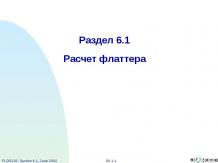Презентация на тему: MSC.Mvision - 01-4


ТИПИЧНОЕ ОКНО MOTIF Значок указателя мыши изменяется в зависимости от расположения мыши относительно окна Курсор мыши должен быть где-нибудь в окне прежде, чем Вы сможете вводить текст (рамка окна "подсветится", возможно, придется щелкнуть мышью в окне)

ТИПИЧНОЕ ОКНО MOTIF (Продолжение) Сверните окно, щелкнув левой кнопкой мыши на кнопке свертывания окна Разверните окно, дважды щелкнув значок левой кнопкой мыши

ТИПИЧНОЕ ОКНО MOTIF Переместите окно следующим образом: Разместите указатель в области заголовка, затем нажмите левую кнопку и, удерживая ее, перетащите объект При перетаскивании отображаются координаты окна в пикселах Чтобы изменять размеры окна, используйте ту же самую методику, но разместите указатель на краю или в углу окна

ОКНО MSC.MVISION Используются все возможности обычного окна Motif Чтобы изменить размеры различных областей, нажмите на маркер разделителя, нажмите левую кнопку мыши, и перетащите его горизонтально или вертикально, удерживая левую кнопку мыши Пользователи могут выбрать " - - - - " в меню, чтобы отделить меню и переместить его в другое место

ИСПОЛЬЗОВАНИЕ МЫШИ Выбор элементов в MVISION возможен с помощью мыши Чтобы выбрать, поместите мышь над элементом и щелкните левой кнопкой один раз Чтобы выбрать диапазон элементов в списке, выберите первый элемент, и затем, удерживая клавишу SHIFT, выберите последний элемент. Или щелкните на первом элементе и тащите мышь к последнему элементу. MSC.Mvision выделит всё элементы между первыми и последним элементами

ИСПОЛЬЗОВАНИЕ МЫШИ Чтобы выбрать несколько несмежных элементов в списке, выбирайте их, удерживая клавишу CTRL